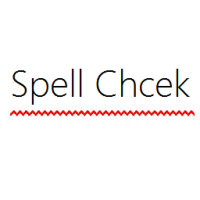Rufus kan nu oprette Windows 11 installationsmedier uden sikkerhedskrav
Hvis du vil installere Windows 11 på en computer med ikke-understøttet hardware, er der nu endnu et værktøj til at gøre processen nemmere. Rufus, et smart tredjepartsværktøj til at oprette bootbare USB-drev i Windows, modtog en opdatering til version 3.16 Beta 2. Det vigtigste højdepunkt i opdateringen er muligheden for at lave et Windows 11 installationsmedie uden Microsofts sikkerhedskrav.
For dem, der lige for nylig har tilsluttet sig Windows 11-festen, det nyeste operativsystem fra Microsoft officielt understøtter computere med Intel 8. generations CPU'er og nyere eller AMD Zen+ baserede CPU'er og nyere. Desuden kræver Windows 11 et bundkort med UEFI, SecureBoot og Trusted Platform Module 2.0 (TPM). Manglende evne til at opfylde et af disse krav vil gøre din computer inkompatibel med Windows 11.
På trods af overholdelse af strenge krav tillader Microsoft installation af Windows 11 på computere med ældre processorer eller uden TPM. I et sådant scenario garanterer Microsoft dig ikke korrekt support og funktionsopdateringer. Hvis du vil risikere det, er Rufus 3.16 Beta 2 her for at hjælpe dig med at installere Windows 11 på ikke-understøttet hardware.
Her er den fulde changelog for den seneste version:
- Fast ISO-tilstand understøttelse af Red Hat 8.2+ og afledte produkter.
- Fixed BIOS boot support for Arch-derivater.
- Rettet fjernelse af nogle boot-indgange for Ubuntu-derivater.
- Rettet log blev ikke gemt ved afslutning.
- Tilføjet Windows 11 Udvidet installationssupport. Det deaktiverer kravene til TPM, SecureBoot og RAM.
- Forbedret Windows 11-understøttelse.
- Forbedret Windows-versionsrapportering.
- Tilføjet UEFI Shell ISO-downloads.
- Tilføjet understøttelse af Intel NUC-kortlæsere.
- Forbedret rengøringshastighed MBR/GPT.
Du kan downloade Rufus 3.16 Beta 2 fra projektets Github-lager (stabile versioner er tilgængelige på den officielle hjemmeside). Når du har startet programmet, skal du vælge Windows 11 ISO, måldrev og derefter vælge "Udvidet Windows 11-installation" fra rullelisten "Billedindstilling".
Før du opretter et Windows 11 installationsmedie uden sikkerhedskrav, anbefaler vi ved hjælp af PC Health Checkup-værktøjet. Din computer er muligvis kompatibel med Windows 11, men den kan have brug for nogle ændringer i UEFI. Du kan læse hvordan aktiver SecureBoot og TPM 2.0 for at installere Windows 11 i vores dedikerede guide.